Otázka
Problém: Ako získať „upozornenia na zmeškané hovory“ na pracovnej ploche Windows 10?
Nainštaloval som si aktualizáciu Windows 10 Creators Update a rozhodol som sa povoliť upozornenie na zmeškaný hovor v nastaveniach Cortany. Momentálne používam Nokiu Lumia 730 so systémom Windows 8.1. Pokúsil som sa povoliť túto funkciu, ale pravdepodobne som urobil niečo zle, pretože som nedostal upozornenia na zmeškané hovory. Mohli by ste mi prosím pomôcť? Mal by môj prenosný počítač aj mobil spustiť systém Windows 10, aby sa nová funkcia aktivovala? Vďaka!
Vyriešená odpoveď
Ľudia často považujú Cortanu za „mierne“ vylepšené vyhľadávanie v systéme Windows. Čiastočne je to pravda, ale slovo „mierne“ v tomto prípade nesedí. Cortana je virtuálna osobná asistentka, ktorá je vždy pripravená pomôcť používateľovi PC nájsť čokoľvek uložené v počítači, pripomína nadchádzajúce udalosti, umožňuje posielať e-maily/texty, spravovať kalendár, funguje ako navigačný systém a mnoho ďalších Vlastnosti. S každou novou aktualizáciou a zostavou Windowsu 10 Microsoft vylepšuje Cortanu a implementuje nové možnosti. Počnúc aktualizáciou Windows 10 Fall Creators Update (zostava 16199), ktorá bola vydaná pre Windows 10 PC a Mobile Insiders v nedeľu 21. mája, budú môcť ľudia vidieť
„Upozornenia na zmeškaný hovor“ na pracovnej ploche Windows 10 cez Cortana. Keď je nová funkcia povolená na PC aj na mobile, používateľ bude môcť vidieť upozornenia na prichádzajúce hovory na pracovnej ploche a v prípade potreby hovor odmietnuť. Okrem toho bude môcť používateľ počítača napísať textovú správu pomocou počítača a odoslať ju na číslo, z ktorého bol zaregistrovaný prichádzajúci hovor. Bohužiaľ, upozornenie na zmeškaný hovor je momentálne dostupné len pre telefóny s Androidom. Očakáva sa však, že Microsoftu nebude trvať dlho, kým túto funkciu prispôsobí aj pre iPhone.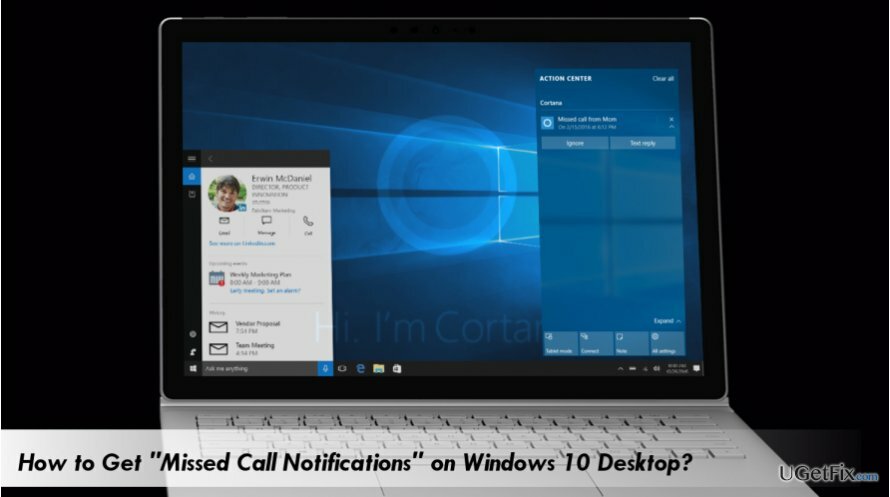
Povolenie funkcie „Upozornenia na zmeškané hovory“ na pracovnej ploche Windows 10
Ak chcete obnoviť špičkový výkon počítača, musíte si zakúpiť licencovanú verziu Reimage Reimage opravný softvér.
V prvom rade sa o tom presvedčte Aplikácia Cortana je k dispozícii na vašom počítači aj zariadení so systémom Android. Ak Cortanu v telefóne nemáte, určite si ju stiahnite z obchodu Google Play. Okrem toho by mali byť obe zariadenia prihlásené pomocou rovnaký účet Microsoft. Ak ste pripravení, vykonajte tieto kroky:
- Prístup k Cortane na vašom PC.
- Kliknite na „Menu“ (tri vodorovné čiary v ľavej hornej časti obrazovky).
- Vyberte „Poznámkový blok“, čo by mala byť tretia ikona zhora.
- Keď sa zobrazí okno „Nastavenia“, nájdite možnosť „Upozornenia na zmeškaný hovor“.
- Posuňte prepínač do polohy Zapnuté.
- Potom si vezmite svoj Android telefón a uistite sa, že Cortana bola úspešne stiahnutá a nainštalovaná.
- Ak áno, kliknite na tlačidlo „Hľadať“ a spustite Cortanu.
- Klepnite na „Menu“ (tri vodorovné čiary) a vyberte ikonu „Poznámkový blok“.
- Keď sa otvorí okno „Nastavenia“, nájdite možnosť „Upozornenia na zmeškaný hovor“.
- Nezabudnite posunúť prepínač do polohy „Zapnuté“.
Odteraz by ste mali dostávať „Upozornenia na zmeškané hovory“ na ploche zakaždým, keď niekto zavolá na váš telefón s Androidom. Ak chcete informovať osobu, ktorá vám volá, že ste zaneprázdnení a že jej/jej zavoláte neskôr, môžete poslať SMS správu pomocou Cortany. Upozornenie na prichádzajúci hovor bude mať možnosti – „Ignorovať“ a „Textová odpoveď“. Ak chcete odoslať textovú správu, vyberte druhú možnosť. Budete presmerovaní do textového poľa v blízkosti Štart. Stačí zadať text a kliknúť na „Odoslať“.
Optimalizujte svoj systém a zefektívnite jeho fungovanie
Optimalizujte svoj systém teraz! Ak nechcete svoj počítač kontrolovať manuálne a snažíte sa nájsť problémy, ktoré ho spomaľujú, môžete použiť optimalizačný softvér uvedený nižšie. Všetky tieto riešenia boli testované tímom ugetfix.com, aby sme si boli istí, že pomáhajú zlepšovať systém. Ak chcete optimalizovať počítač jediným kliknutím, vyberte jeden z týchto nástrojov:
Ponuka
sprav to hneď!
Stiahnuť ▼počítačový optimalizátoršťastie
Záruka
sprav to hneď!
Stiahnuť ▼počítačový optimalizátoršťastie
Záruka
Ak nie ste spokojní s Reimage a myslíte si, že nedokázal vylepšiť váš počítač, neváhajte nás kontaktovať! Poskytnite nám všetky podrobnosti týkajúce sa vášho problému.
Tento patentovaný proces opravy využíva databázu 25 miliónov komponentov, ktoré dokážu nahradiť akýkoľvek poškodený alebo chýbajúci súbor v počítači používateľa.
Ak chcete opraviť poškodený systém, musíte si zakúpiť licencovanú verziu Reimage nástroj na odstránenie škodlivého softvéru.

Aby ste zostali v úplnej anonymite a zabránili ISP a vládu pred špionážou na vás, mali by ste zamestnať Súkromný prístup na internet VPN. Umožní vám pripojiť sa na internet, pričom budete úplne anonymní šifrovaním všetkých informácií, zamedzením sledovačov, reklám, ako aj škodlivého obsahu. Najdôležitejšie je, že zastavíte nelegálne sledovacie aktivity, ktoré NSA a iné vládne inštitúcie vykonávajú za vašim chrbtom.
Počas používania počítača sa môžu kedykoľvek vyskytnúť nepredvídané okolnosti: počítač sa môže vypnúť v dôsledku výpadku prúdu, a Môže sa vyskytnúť modrá obrazovka smrti (BSoD) alebo náhodné aktualizácie systému Windows môžu počítač, keď ste na pár dní odišli minút. V dôsledku toho môže dôjsť k strate vašich školských úloh, dôležitých dokumentov a iných údajov. Komu zotaviť sa stratené súbory, môžete použiť Data Recovery Pro – prehľadáva kópie súborov, ktoré sú stále dostupné na vašom pevnom disku, a rýchlo ich získava.